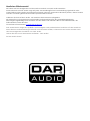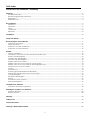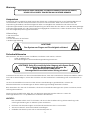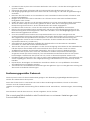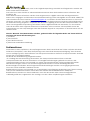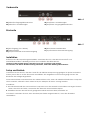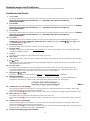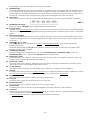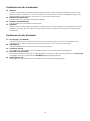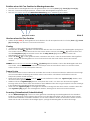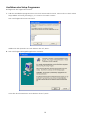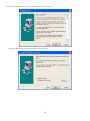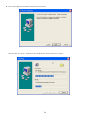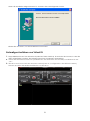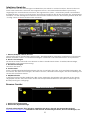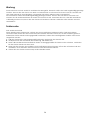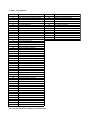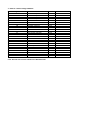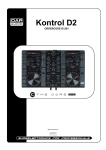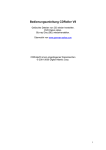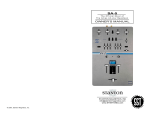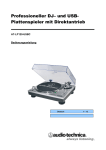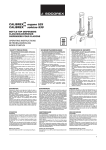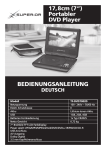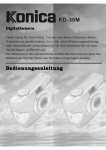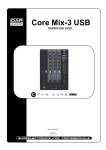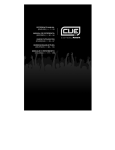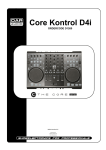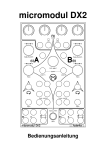Download D1261_MANUAL_D_V1
Transcript
Kontrol D2 ORDERCODE D1261 Highlite International B.V. Vestastraat 2 6468 EX Kerkrade The Netherlands Herzlichen Glückwunsch! Sie haben ein hervorragendes und innovatives Produkt von DAP Audio erworben. Der Kontrol D2 von DAP Audio sorgt auf jeder Veranstaltung für beste Unterhaltung. Egal ob Sie eine Veranstaltung ohne großen technischen Aufwand oder eine anspruchsvolle Show planen, dieses Produkt wird die von Ihnen gewünschten Effekte professionell umsetzen. Verlassen Sie sich auf DAP Audio . Wir machen die besseren Audiogeräte. Wir entwerfen und produzieren professionelle Audioausrüstung für die Unterhaltungsindustrie. Wie bringen regelmäßig neue Produkte auf den Markt und machen alles für Ihre Zufriedenheit, die Zufriedenheit unserer Kunden. Für weitere Informationen: [email protected] DAP Audio bietet einige der qualitativ hochwertigsten und preiswertesten Produkte auf dem Markt an. Wenn Sie Ihre Audioausrüstung in Zukunft noch erweitern wollen, schauen Sie am besten wieder nach den hervorragenden Produkten von DAP Audio. Geben Sie sich nur mit dem Besten zufrieden - DAP Audio ! Ihr DAP Audio-Team! DAP Audio DAP Audio Core Kontrol D2 ™ Anleitung Warnung .......................................................................................................................................................................................2 Sicherheitshinweise ................................................................................................................................................................2 Bestimmungsgemäßer Gebrauch ......................................................................................................................................3 Rückgabe ................................................................................................................................................................................4 Reklamationen .......................................................................................................................................................................4 Beschreibung ...............................................................................................................................................................................5 Übersicht ..................................................................................................................................................................................5 Deck A/B ..................................................................................................................................................................................6 Mixer .........................................................................................................................................................................................7 Vorderseite ..............................................................................................................................................................................8 Rückseite..................................................................................................................................................................................8 Installation ....................................................................................................................................................................................8 Setup und Betrieb .......................................................................................................................................................................8 Bezeichnungen und Funktionen ..............................................................................................................................................9 Funktionen der Decks ............................................................................................................................................................9 Mixer-Funktionen ..................................................................................................................................................................11 Funktionen auf der Vorderseite .........................................................................................................................................12 Funktionen auf der Rückseite ............................................................................................................................................12 Betrieb .........................................................................................................................................................................................13 Ordner auswählen ...............................................................................................................................................................13 Auswählen von Tracks mit dem Trackauswahl-Encoder ..............................................................................................13 Starten der Wiedergabe .....................................................................................................................................................13 Anhalten der Wiedergabe .................................................................................................................................................13 Pausieren der Wiedergabe ................................................................................................................................................13 Erstellen eines Cue-Punktes ................................................................................................................................................13 Erstellen eines Hot Cue-Punktes im Pause-Modus..........................................................................................................13 Erstellen eines Hot Cue-Punktes im Wiedergabemodus...............................................................................................14 Löschen eines Hot Cue-Punktes ........................................................................................................................................14 Cueing ...................................................................................................................................................................................14 Frame-Suche .........................................................................................................................................................................14 Scanning (Schnellvorlauf/Schnellrücklauf) .....................................................................................................................14 Ändern der Tonlage/des Tempos eines Songs ...............................................................................................................15 Loopwiedergabe .................................................................................................................................................................15 Smartloop-Wiedergabe ......................................................................................................................................................15 Reloop ....................................................................................................................................................................................15 Aufnehmen eines Samples.................................................................................................................................................16 Samplewiedergabe ............................................................................................................................................................16 Installation der Software ..........................................................................................................................................................17 Ausführen des Setup-Programms ......................................................................................................................................18 Erstmaliges Ausführen von Virtual DJ ....................................................................................................................................21 Interface-Bereiche ...............................................................................................................................................................23 Browser-Fenster .....................................................................................................................................................................23 Wartung ......................................................................................................................................................................................24 Fehlersuche ................................................................................................................................................................................24 Technische Daten .....................................................................................................................................................................25 Anhang 1: Midi Implementation ............................................................................................................................................26 1 Warnung BITTE LESEN SIE DIESE ANLEITUNG ZU IHRER SICHERHEIT SORGFÄLTIG DURCH, BEVOR SIE DAS GERÄT ZUM ERSTEN MAL IN BETRIEB NEHMEN! Auspacken Packen Sie das Produkt bitte direkt nach dem Erhalt aus und Überprüfen Sie es auf Vollständigkeit und Unversehrtheit. Falls Sie Transportschäden an einem oder mehreren Teilen des Produkts oder der Verpackung feststellen, benachrichtigen Sie bitte unverzüglich den Verkäufer und heben Sie das Verpackungsmaterial für eine spätere Überprüfung auf. Bewahren Sie den Karton und alles dazugehörige Verpackungsmaterial auf. Falls das Produkt zurückgegeben werden muss, stellen Sie bitte sicher, dass Sie es in der Originalverpackung zurücksenden. Lieferumfang: • DAP Kontrol D2 •USB-Kabel •CD mit Virtual DJ LE-Software • Bedienungsanleitung ACHTUNG! Das System vor Regen und Feuchtigkeit schützen! Sicherheitshinweise Alle Personen, die dieses System installieren, bedienen und warten, müssen: dafür qualifiziert sein die Anweisungen in dieser Bedienungsanleitung beachten ACHTUNG! Seien Sie vorsichtig beim Umgang mit diesem Gerät. Bei gefährlichen Netzspannungen könnten Sie beim Berühren der Kabel einen lebensgefährlichen elektrischen Schlag erhalten! Versichern Sie sich bitte vor der ersten Inbetriebnahme, dass das Produkt keine Transportschäden erlitten hat. Falls es beschädigt ist, setzen Sie sich bitte mit dem Verkäufer in Verbindung und verwenden Sie es nicht. Um den einwandfreien Zustand und die sichere Handhabung zu gewährleisten, müssen die Sicherheitshinweise und Warnungen in dieser Anleitung unbedingt beachtet werden. Bitte beachten Sie, dass wir für Schäden, die durch manuelle Änderungen am System entstehen, keine Haftung übernehmen. Dieses System enthält keine Teile, die vom Benutzer gewartet werden können. Lassen Sie Wartungsarbeiten nur von qualifizierten Technikern durchführen. WICHTIG: Der Hersteller haftet nicht für Schäden, die durch die Nichtbeachtung dieser Anleitung oder unbefugte Änderungen an diesem System entstehen. Entfernen Sie die Warnungen und Informationsetiketten nicht vom Produkt. Achten Sie darauf, dass keine Kabel herumliegen. Schließen Sie dieses System nie an ein Dimmerpack an. 2 Schalten Sie das System nicht in kurzen Abständen ein und aus, da das die Nutzungsdauer des Systems verkürzt. Öffnen Sie das Gerät auf keinen Fall und nehmen Sie keine Änderungen an ihm vor. Der Eingangssignalpegel sollte nicht höher sein als notwendig, um die volle Ausgabeleistung zu erreichen. Benutzen Sie das Produkt nur in Innenräumen und vermeiden Sie den Kontakt mit Wasser oder anderen Flüssigkeiten. Bringen Sie das Produkt nicht in die Nähe von offenen Feuern oder leicht entflammbaren Flüssigkeiten oder Gasen. Stellen Sie sicher, dass Sie nur die richtigen Kabeltypen und nur einwandfreie Kabel verwenden. Wenn Sie einen Adapter verwenden, gehen Sie sicher, dass die zur Verfügung stehende Netzspannung nicht höher ist, als auf der Rückseite des Geräts angegeben. Schalten Sie das Gerät aus, wenn Sie den Adapter oder die Signalkabel austauschen. Extreme Frequenzverstärkungen in Kombination mit einem hohen Eingangspegel können zur Übersteuerung Ihrer Ausrüstung führen. Wenn das der Fall ist, muss der Eingangspegel mit der INPUT-Steuerung gedrosselt werden. Zum Hervorheben eines bestimmten Frequenzbereiches muss er nicht zwingend mit der entsprechenden Steuerung verstärkt werden. Sie können diesen Effekt auch erreichen, indem Sie die umgebenden Frequenzbereiche dämpfen. Auf diese Art wird die Übersteuerung des nachfolgenden Geräts in der Soundkette vermieden. Zudem erhalten Sie sich die wertvolle dynamische Reserve („Headroom―). Vermeiden Sie Masseschleifen! Schließen Sie die Endstufen und den Mixer an denselben Stromkreis an, damit die Phasen übereinstimmen. Trennen Sie das System unverzüglich von der Stromversorgung oder ziehen Sie das USB-Kabel ab, falls das System herunterfällt oder stark erschüttert wird. Lassen Sie das Gerät von einem qualifizierten Techniker auf Sicherheit überprüfen, bevor Sie es erneut in Betrieb nehmen. Schalten Sie das System nicht sofort ein, nachdem es starken Temperaturschwankungen ausgesetzt wurde (z.B. beim Transport). Das entstehende Kondenswasser könnte das System beschädigen. Schalten Sie das System erst ein, wenn es Zimmertemperatur erreicht hat. Schalten Sie das Gerät sofort aus, wenn es nicht ordnungsgemäß funktioniert. Verpacken Sie das Gerät sorgfältig (am besten in der Originalpackung) und schicken Sie es an Ihren Dap AudioHändler. Reparaturen, Wartungen und elektrische Anschlüsse dürfen nur von qualifizierten Technikern durchgeführt bzw. bearbeitet werden. Verwenden Sie ausschließlich Ersatzsicherungen des gleichen Typs und der gleichen Leistung wie die bereits enthaltenen Sicherungen. Bestimmungsgemäßer Gebrauch Dieses System ist nicht für den Dauerbetrieb geeignet. Die Einhaltung regelmäßiger Betriebspausen erhöht die Lebensdauer des Systems. Wenn das Gerät nicht so verwendet wird wie in dieser Anleitung beschrieben, könnte es Schaden nehmen und die Garantie erlischt. Jegliche unsachgemäße Verwendung führ zu Risiken wie z.B. Kurzschlüsse, Verbrennungen, Stromschlag, etc. Ihre Sicherheit und die der Personen, die Sie umgeben, sind in Gefahr! Die unsachgemäße Installation des Produkts kann zu schweren Verletzungen und Sachschäden führen! 3 Rückgabe Ware, die zurückgegeben wird, muss in der Originalverpackung verschickt und freigemacht werden. Wir lassen keine Waren rückholen. Das Paket muss eine deutlich zu erkennende RMA-Nummer bzw. Rücksendenummer aufweisen. Alle Produkte, die keine RMA-Nummer aufweisen, werden nicht angenommen. Highlite nimmt die zurückgesendeten Waren nicht entgegen und übernimmt auch keinerlei Haftung. Rufen Sie Highlite an unter 0031-455667723 oder schreiben Sie eine E-Mail an [email protected] und fordern Sie eine RMA-Nummer an, bevor Sie die Ware versenden. Sie sollten die Modellnummer und die Seriennummer sowie eine kurze Begründung für die Rücksendung angeben. Verpacken Sie die Ware sorgfältig, da Sie für alle Transportschäden, die durch unsachgemäße Verpackung entstehen, haften. Highlite behält sich das Recht vor, das Produkt oder die Produkte nach eigenem Ermessen zu reparieren oder zu ersetzen. Wir empfehlen Ihnen die Verwendung von UPS-Verpackungen oder die Produkte doppelt zu verpacken. So sind Sie immer auf der sicheren Seite. Hinweis: Wenn Sie eine RMA-Nummer erhalten, geben Sie bitte die folgenden Daten auf einem Zettel an und legen Sie ihn der Rücksendung bei: 1) Ihr Name 2) Ihre Anschrift 3) Ihre Telefonnummer 4) Eine kurze Problembeschreibung Reklamationen Der Kunde ist dazu verpflichtet, die empfangene Ware direkt nach Erhalt auf Fehler und/oder sichtbare Defekte zu überprüfen, oder diese Überprüfung nach dem Erhalt der Benachrichtigung, dass die Ware nun zur Verfügung steht, durchzuführen. Das Transportunternehmen haftet für Transportschäden. Deshalb müssen ihm eventuelle Schäden bei Erhalt der Warenlieferung mitgeteilt werden. Es unterliegt der Verantwortung des Kunden, das Transportunternehmen über eventuelle Transportschäden der Ware zu informieren und Ausgleichsforderungen geltend zu machen. Alle Transportschäden müssen uns innerhalb von einem Tag nach Erhalt der Lieferung mitgeteilt werden. Alle Rücksendungen müssen vom Kunden freigemacht werden und eine Mitteilung über den Rücksendegrund enthalten. Nicht freigemachte Rücksendungen werden nur entgegengenommen, wenn das vorher schriftlich vereinbart wurde. Reklamationen müssen uns innerhalb von 10 Werktagen nach Eingang der Rechnung auf dem Postweg oder per Fax übermittelt werden. Nach dieser Frist werden keine Reklamationen akzeptiert. Reklamationen werden nur dann bearbeitet, wenn der Kunde bis dahin seine Vertragspflichten vollständig erfüllt hat, ungeachtet des Vertrags, aus dem diese Verpflichtungen resultieren. 4 Beschreibung Leistungsmerkmale Der Kontrol D2 ist ein MIDI-Controller der DAP Audio Core-Reihe. Er ist mit einer 4-Kanal-Soundkarte ausgestattet ist. • Hochwertiges Jogwheel • Nadelanzeige mit Touch-Steuerung •Nahtlose Loopsteuerung • Smartloop-Funktion • Loop-Multiplier und -Divider • Hot Cue-Tasten • 3-Band-Equalizer mit Killfunktion • USB-Schnittstelle • Plug & Play Installation • Mit Virtual DJ LE (Software) • Kopfhörer-Ausgang • Mikrofoneingang • 2 integrierte Soundkarten Übersicht Abb. 1 1. Deck A 2. Mixer 3. Deck B 5 Deck A/B Abb. 2 1) Cue 1 Taste 2) Cue 2 Taste 3) Cue 3 Taste 4) Shift-Taste 5) Smartloop 2 Taste 6) Reverse-Taste 7) Loop In Taste 8) Sync-Taste 9) Cue Taste 10) Set Cue-Taste 11) Taste 12)Effektauswahltaste 13) Parameter 1/Filter-Drehregler 14) Effects on/off Taste 15) Parameter 2/Key-Drehregler 16) Sampler-Lautstärkeregler 17) Needle Drop (Nadelanzeige) 18) Pitch-Taste 19) Pitchbereich-Anzeige 20) Key Lock-Taste 21) Pitch-Schieberegler 22) Sample /Rec-Taste 23) Looplängen-Anzeige 24) Pitch bend + Taste 25) Pitch bend - Taste 26) x½/x2-Schalter 27) Scratch-Taste 28) Smartloop 4 Taste 29) Loop Out Taste 30) Smartloop 8 Taste 31) Reloop-Taste 32) Jogwheel 6 Mixer Abb. 3 33) Trackauswahl-Encoder 34) Load A Taste 35) Kanal 1 Gain-Regler 36) Kanal 1 High-Regler + Kill-LED 37) Kanal 1 Mid-Regler + Kill-LED 38) Kanal 1 Low-Regler + Kill-LED 39) Cue 1 Taste 40) Kanal 1 Schieberegler 41) Crossfader Slope Schalter 42) Crossfader 43) Load B Taste 44) Back-Taste 45) Kanal 2 Gain-Regler 46) Kanal 2 High-Regler + Kill-LED 47) Master-Lautstärkeregler 48) Kanal 2 Mid-Regler + Kill-LED 49) Cue Mix Regler 50) Kanal 2 Low-Regler + Kill-LED 51) Cue 2 Taste 52) Kanal 2 Schieberegler 7 Vorderseite Abb. 4 53) Mikrofon-Eingangsklinkenbuchse 54) Mikrofon-Lautstärkeregler 55) Kopfhörer-Lautstärkeregler 56) Kopfhörer-Ausgangsklinkenbuchse Rückseite Abb. 5 57) DC-Eingang ( 5V 1000mA) 58) USB-Anschluss 59) Unsymmetrischer RCA-Masterausgang 60) RCA/XLR-Auswahlschalter 61) Symmetrischer XLR-Masterausgang Installation Entfernen Sie alle Verpackungsmaterialien. Versichern Sie sich, dass alle Schaumstoff- und Plastikfüllmaterialien vollständig entfernt sind. Schließen Sie alle Kabel an. Trennen Sie das System immer vom Netz, bevor Sie es reinigen oder warten. Für Schäden, die durch Nichtbeachtung entstehen, wird keine Haftung übernommen. Setup und Betrieb Versichern Sie sich immer, dass das Gerät für die örtliche Netzspannung geeignet ist (siehe Technische Daten), bevor Sie es an das Stromnetz anschließen. Die Angaben zur Stromversorgung sind auf der Rückseite der Anlage abgedruckt. Der Kontrol D2 kann entweder über den USB-Anschluss oder, wenn die USB-Schnittstelle Ihres Computers nicht ausreicht, alternativ durch einen DC5V/1A-Adapter mit Strom versorgt werden. Anschlüsse 1. Die USB-Schnittstelle des verwendeten Computers muss den Kontrol D2 mit 500mA versorgen können. Wenn das nicht der Fall ist, verwenden Sie alternativ einen D1262-Adapter. 2. Schließen Sie Ihren Kontrol D2 mit geeigneten Kabeln an Ihren Mixer/Verstärker an. ACHTUNG: Versichern Sie sich, dass der Mixer/Verstärker ausgeschaltet ist, wenn Sie die Kabel anschließen. 8 Bezeichnungen und Funktionen Nachfolgend finden Sie eine Beschreibung der Funktionen der Steuerelemente. Funktionen der Decks 1. Cue 1 Taste Sie können bis zu drei Cue-Punkte pro Deck des Kontrol D2 speichern. Siehe Seiten 12/13: ‖7. Erstellen eines Hot Cue Punktes im Pausemodus“ und „2.Erstellen eines Hot Cue Punktes im Wiedergabemodus.“ 2. Cue 2 Taste Sie können bis zu drei Cue-Punkte pro Deck des Kontrol D2 speichern. Siehe Seite 12/13: ―7. Erstellen eines Hot Cue Punktes im Pausemodus“ und „2.Erstellen eines Hot Cue Punktes im Wiedergabemodus.“ 3. Cue 3 Taste Sie können bis zu drei Cue-Punkte pro Deck des Kontrol D2 speichern. Siehe Seite 12/13: ―7. Erstellen eines Hot Cue Punktes im Pausemodus“ und „2.Erstellen eines Hot Cue Punktes im Wiedergabemodus.“ 4. Shift-Taste Wenn Sie diese Taste gedrückt halten, können Sie die folgenden Sekundärfunktionen abrufen: Parameter 1/Filter(13) -Drehregler, Parameter 2/Key (15)-Drehregler, Sample /Rec (22)-Taste und Reverse/Bleep (6) -Taste 5. Smartloop 2 Taste Wenn Sie diese Taste drücken, wird ein 2-Takt-Loop gestartet. 6. Reverse-Taste Mit dieser Taste können Sie den Reverse-Modus ein- oder ausschalten, in dem der aktuelle Track rückwärts abgespielt wird. 7. Loop in Mit dieser Taste legen Sie den Startpunkt eines Loops fest. 8. Sync-Taste Wenn Sie auf diese Taste drücken, werden die Tempi der beiden Decks automatisch synchronisiert. 9. Cue Taste Wenn Sie die Cue-Taste während der Wiedergabe drücken, springt der Song an die Stelle, wo die Wiedergabe begonnen hat. 10. Set Cue-Taste Mit dieser Taste erstellen Sie an einer gewünschten Stelle einen Cue-Punkt. Zudem wird die Audiowiedergabe auf den letzten erstellten Cue-Punkt zurückgesetzt. Solange Sie diese Taste gedrückt halten, sehen Sie zudem eine Vorschau des Cue-Punktes. 11. Play/Pause Taste Mit dieser Taste können Sie zwischen Pause- und Wiedergabemodus wechseln. 12. Effektauswahltaste Mit dieser Taste können Sie einen der verfügbaren Effekte auswählen. In dem mitgelieferten Programm Virtual DJ LE stehen Ihnen die folgenden sieben Effekte zur Verfügung: Abb. 6 13. Parameter 1/Filter-Drehregler Mit den Drehreglern für Parameter 1 und 2 können Sie die Effektparameter einstellen. Nicht alle Effekte benötigen zwei Parameter-Drehregler. Wenn Sie die Shift (4)-Taste gedrückt halten, stellen Sie mit diesem Drehregler die Filterfrequenz ein. 14. Effect on/Filter on-Taste Mit dieser Taste schalten Sie den Effektprozessor ein oder aus. Wenn Sie die Shift (4)-Taste gedrückt halten, schalten Sie mit dieser Taste die Filterfunktion ein oder aus. 15. Parameter 2/Key-Drehregler Mit den Drehreglern für Parameter 1 und 2 können Sie die Effektparameter einstellen. Nicht alle Effekte benötigen zwei Parameter-Drehregler. Wenn Sie die Shift (4)-Taste gedrückt halten, können Sie mit diesem Drehregler die Tonart (Key) des Songs ändern, während das Tempo gleichbleibt. 16. Sampler-Lautstärkeregler/Auswahltaste 9 Dieser Regler dient zum Einstellen der Sampler-Lautstärke. 17. Nadelanzeige Mit der Nadelanzeige steht Ihnen eine grafische Darstellung der Wiedergabezeit des aktuellen Songs zur Verfügung. Das Antippen des Sensors hat den gleichen Effekt, als würden Sie den Tonarm eines herkömmlichen Turntables anheben und an einer anderen Stelle auf der Platte wieder senken. Wenn Sie also z.B. in die Mitte der Anzeige tippen, springt die Wiedergabe zur Mitte des Songs. 18. Pitch-Taste Mit dieser Taste können Sie den maximalen Einstellbereich für den Pitch-Schieberegler auswählen. Abb. 7 19. Pitchbereich-Anzeige Zeigt den mit der Pitch(18)-Taste ausgewählten Pitchbereich an. 20. Keylock-Taste Schaltet den Keylock-Modus ein oder aus. In diesem Modus können Sie mit dem Pitch-Schieberegler das Tempo des gerade wiedergegebenen Songs ändern können, während seine Tonart unverändert bleibt. 21. Pitch-Schieberegler Mit diesem Schiebregler können Sie die Tonhöhe anpassen. Wenn Sie den Schiebregler nach oben schieben, verringert sich die Geschwindigkeit/die Tonhöhe, wenn Sie ihn nach unten schieben, wird sie erhöht. 22. Sample /Rec Taste Mit dieser Taste können Sie zwischen Pause- und Wiedergabemodus eines aufgenommenen Samples wechseln. Wenn Sie gleichzeitig die Shift (4)-Taste drücken, können Sie mit dieser Taste die Aufnahme eines Samples starten oder anhalten. 23. Looplängen-Anzeige Zeigt die Länge eines Smartloops an, der mit der Smartloop 2 (5)-, Smartloop 4 (28)-, oder der Smartloop 8 (30)- Taste oder dem x½/x2 (26)-Schalter erstellt wurde. 24. Pitch bend + Taste Wenn Sie diese Taste drücken, wird das Tempo des Songs erhöht. Sobald Sie ihn loslassen, kehrt der Song zu seinem ursprünglichen BPM-Wert zurück. 25. Pitch bend + Taste Wenn Sie diese Taste drücken, wird das Tempo des Songs verringert. Sobald Sie ihn loslassen, kehrt der Song zu seinem ursprünglichen BPM-Wert zurück. 26. x½/x2-Schalter Mit diesem Schalter können Sie die Länge eines Smartloops verdoppeln oder halbieren. 27. Scratch Mit dieser Taste können Sie den Scratch-Modus für das Jogwheel aktivieren oder desaktivieren. Wenn der Scratch-Modus nicht aktiviert ist, bedindet sich das Jogwheel im Jog-Modus. 28. Smartloop 4 Taste Wenn Sie diese Taste drücken, wird ein 4-Takt-Loop gestartet. 29. Loop out Mit dieser Taste legen Sie den Endpunkt eines Loops fest. 30. Smartloop 8 Taste Wenn Sie diese Taste drücken, wird ein 8-Takt-Loop gestartet. 31. Reloop-Taste Mit dieser Taste können Sie die Loop-Wiedergabe entweder aktivieren oder verlassen. 32. Jogwheel Wenn sich das Gerät nicht im Scratch-Modus befindet, können Sie das Jogwheel zum Beschleunigen oder Verlangsamen verwenden. Im Scratch-Modus wird das Jogwheel für Scratch-Effekte verwendet. 10 Mixer-Funktionen 33. Trackauswahl-Encoder Je nachdem in welchem Browserfenster (siehe S. 20) Sie sich befinden, können Sie den Encoder verwenden, um einen bestimmten Track oder Ordner auszuwählen. Bestätigen Sie die Auswahl durch Drücken auf den Encoder. 34. Load A Taste Wenn Sie diese Taste drücken, wird der ausgewählte Track in Deck A geladen und die Cue-Funktion für diesen Kanal aktiviert. Die Cue 1 (39) Taste leuchtet auf. 35. Channel 1 Gain Mit dem Gain-Drehregler können Sie die Eingangsempfindlichkeit für einen Kanal einstellen. So können Sie die Eingangssignale optimal an den internen Betriebspegel des Mixers anpassen. 36/ 37/ 38. Kanal 1 Equalizer (HI / MID / LOW) Mit den Hi-, Mid- und Low-Reglern des 3-Band-Equalizers können Sie den Klang für beide Kanäle anpassen. Wenn Sie auf den Regler eines bestimmten Frequenzbandes drücken, wird dieses lautlos gestellt (Kill-Funktion). 39. Cue 1 Taste Durch das Drücken dieser Taste werden die Audiosignale dieses Kanals an den Kopfhörer geleitet. Durch die Aktivierung von Cue 1 wird Cue 2 desaktiviert. Stellen Sie sicher, dass die Kopfhörerlautstärke (55) nicht vollständig heruntergedreht ist. 40. Kanal 1 Schieberegler Mit diesem Schieberegler können Sie die Lautstärke des zugehörigen Kanals steuern. 41. Crossfader (X) Slope Schalter Mit diesem Schalter können die Funktionsweise des Crossfaders (cut/linear)auswählen. 42. Crossfader Mit dem Crossfader können Sie die Wiedergabe nahtlos von einer Quelle zu einer anderen überleiten (nur wenn beide Schieberegler dürfen nach oben geschoben sind) 43. Load B Taste Wenn Sie diese Taste drücken, wird der ausgewählte Track in Deck B geladen. 44. Back-Taste Mit dieser Taste und dem Trackauswahl (33)-Encoder können Sie in den Browserfeldern navigieren. Siehe Seite 12: ―1. Ordner auswählen“ und „2. Tracks auswählen.“ 45. Channel 2 Gain Mit dem Gain-Drehregler können Sie die Eingangsempfindlichkeit für einen Kanal einstellen. So können Sie die Eingangssignale optimal an den internen Betriebspegel des Mixers anpassen. 46/ 48/ 50. Kanal 2 Equalizer (HI / MID / LOW) Mit den Hi-, Mid- und Low-Reglern des 3-Band-Equalizers können Sie den Klang für jeden Kanal regeln. Wenn Sie auf den Regler eines bestimmten Frequenzbandes drücken, wird dieses lautlos gestellt (Kill-Funktion). 47. Master-Lautstärkeregler Verwenden Sie diesen Lautstärkeregler, um die Lautstärke der RCA (60)-Master-Ausgänge oder der XLR(62)-Master-Ausgänge anzupassen. Hinweis: Es handelt sich um eine analoge Steuerung, durch die keine MIDI-Befehle gesendet werden. 49. Cue Mix Regler Mit diesem Regler hören Sie die gesteuerte Audioausgabe (Kopfhörer) und die ProgrammAudioausgabe (Master) gemischt im Kopfhörer. Wenn der Regler ganz nach links gedreht ist, ist nur die Kopfhörer-Audiowiedergabe zu hören. Wenn er ganz nach rechts gedreht wird, ist nur die Master-Audiowiedergabe zu hören. Hinweis: Es handelt sich um eine analoge Steuerung. Und obwohl MIDI-Befehle gesendet werden, ist dieser Regler nicht in Virtual DJ LE repräsentiert. 51. Cue 2 Taste Durch das Drücken dieser Taste werden die Audiosignale dieses Kanals an den Kopfhörer geleitet. Stellen Sie sicher, dass die Kopfhörerlautstärke (55) nicht vollständig heruntergedreht ist. 52. Kanal 2 Schieberegler Mit diesem Schieberegler können Sie die Lautstärke des zugehörigen Kanals steuern. 11 Funktionen auf der Vorderseite 53. Mikrofon 0,64cm unsymmetrische Mikrofon-Klinkeneingansbuchse. Dieser Eingang funktioniert nicht mit TRSKlinkensteckern, sondern nur mit Mono-Steckern. Es handelt sich um einen analogen Eingang, der unabhängig von der Software auf Ihrem PC verwendet werden kann. 54. Mikrofon-Lautstärkeregler Zum Einstellen der Lautstärke des Mikrofonkanals. 55. Kopfhörer-Lautstärkeregler Zum Einstellen der Lautstärke des Kopfhörers. 56. Kopfhörer Dieser 0,64 cm-Stereo-Klinkenausgang ist für Kopfhörer mit einer Impedanz von mindestens 32 Ohm geeignet. Für diese Buchse sollten Sie einen TRS-Stecker mit Tip=links, Ring=rechts und Schaft=Erde verwenden. Funktionen auf der Rückseite 57. DC-Eingang ( 5V 1000mA) Falls Ihr PC/Laptop/Mac den Kontrol D2 über seinen USB-Anschluss nicht mit ausreichend Strom versorgen kann, sollten Sie alternativ den D1262-Adapter von DAP Audio verwenden. 58. USB-Eingang Zum Anschließen des Kontrol D2 an einen PC/Laptop/Mac. 59. Audio RCA Out L/R Ausgänge zum Anschließen eines Verstärkers/Mixers mit unsymmetrischen Eingängen. 60. RCA/XLR-Auswahlschalter Mit diesem Schalter werden die Ausgangssignale entweder an die unsymmetrischen RCA Audio (59)Ausgänge oder die symmetrischen XLR-Master 61)-Ausgänge geleitet. 64. Master XLR Out L/R Ausgänge zum Anschließen eines Verstärkers mit symmetrischen Eingängen. 12 Betrieb Ordner auswählen • Für diese Aktion müssen Sie sich im Dateisystem/Ordnerbaum-Fenster befinden (siehe S.20). Wenn Sie sich im Dateisuche und Ergebnisanzeige-Fenster befinden, drücken Sie die Back (44)-Taste, um zum Dateisystem/Ordnerbaum-Fenster zurückzukehren. Durchsuchen Sie den Ordner mit dem Trackauswahl (33)-Encoder. • Drücken Sie auf den Trackauswahl (33)-Encoder, um einen Ordner zu öffnen. Sie befinden sich jetzt im Dateisuche und Ergebnisanzeige-Fenster und können einen Track so wie oben beschrieben auswählen. • Drücken Sie die Back (44)-Taste, um zum Dateisystem/Ordnerbaum-Fenster zurückzukehren. Auswählen von Tracks mit dem Trackauswahl-Encoder • Versichern Sie sich, dass Sie den richtigen Ordner, so wie in Ordner auswählen beschrieben, geöffnet haben und dass Sie sich im Dateisuche und Ergebnisanzeige-Fenster befinden. • Durchsuchen Sie die Tracks mit dem Trackauswahl (33)-Encoder. • Drücken Sie die Load A (34)-oder die Load B (43)-Taste, um den Track entweder in Deck A oder B zu laden. Starten der Wiedergabe • Drücken Sie die Play/Pause (11)-Taste, wenn Sie sich im Pause- oder Cue-Modus befinden, um die Wiedergabe zu starten. Die LED in der Play/Pause (11)-Taste leuchtet auf. • Die Stelle, an der die Wiedergabe beginnt, wird automatisch als Cue-Punkt gespeichert. Wenn Sie die Cue (9)-Taste drücken, springt die Wiedergabe zu diesem Cue-Punkt zurück. Anhalten der Wiedergabe Es gibt zwei Möglichkeiten, die Wiedergabe anzuhalten: • Drücken Sie währende der Wiedergabe die Play/Pause (11)-Taste, damit die Wiedergabe an dieser Stelle pausiert wird. • Drücken Sie die Cue (9)-Taste während der Wiedergabe, um zum Cue-Punkt zu springen und den Pause-Modus zu aktivieren. Pausieren der Wiedergabe • Drücken Sie die Play/Pause (11)-Taste, damit die Wiedergabe pausiert wird. • Die Play/Pause (11)-Taste blinkt, wenn der Pause-Modus aktiviert ist. • Wenn Sie erneut die Play/Pause (11)-Taste drücken, wird die Wiedergabe fortgesetzt. Erstellen eines Cue-Punktes • Drücken Sie die Play/Pause (11)-Taste, um zwischen dem Wiedergabe- und dem Pause-Modus zu wechseln. • Wenn sich das Deck im Pause-Modus befindet, blinkt die Play/Pause-Anzeige. • Verwenden Sie das Jogwheel (32), um zum gewünschten Cue-Punkt zu gelangen. • Drücken Sie die Set Cue (10)-Taste, um den Cue-Punkt zu speichern. Der Cue-Punkt wird in der Wellenformdarstellung (siehe Abbildung 8) markiert. • Drücken Sie die Play/Pause (11)-Taste, um die Wiedergabe fortzusetzen. Erstellen eines Hot Cue-Punktes im Pause-Modus • • • • Drücken Sie die Play/Pause (11)-Taste, um die Wiedergabe zu pausieren. Wenn der Pause-Modus aktiviert ist, blinkt die Play/Pause-Anzeige. Verwenden Sie das Jogwheel (32), um zum gewünschten Cue-Punkt zu gelangen. Drücken Sie die gewünschte Cue-Taste (Cue 1 (1)/ Cue 2 (2)/ Cue 3 (3)) , um den Hot Cue-Punkt zu speichern. • Der gespeicherte Hot Cue-Punkt wird in der Wellenformdarstellung (siehe Abbildung 8) markiert. • Drücken Sie die Play/Pause (11)-Taste, um die Wiedergabe fortzusetzen. 13 Erstellen eines Hot Cue-Punktes im Wiedergabemodus • Drücken Sie im Wiedergabemodus die gewünschte Cue-Taste (Cue 1 (1)/ Cue 2 (2)/ Cue 3 (3)). • Der Hot Cue-Punkt wird gespeichert, während die Wiedergabe fortgesetzt wird. • Der Hot Cue-Punkt wird in der Wellenformdarstellung (siehe Abbildung 8) markiert. Abb. 8 (Hot) Cue-Punkte Löschen eines Hot Cue-Punktes • Halten Sie die Shift (4)-Taste gedrückt und drücken Sie die entsprechende Cue-Taste (Cue 1 (1)/ Cue 2 (2)/ Cue 3 (3)), um den Hot Cue-Punkt zu löschen. Cueing • „Cueing― ist die Vorbereitung der Wiedergabe. • Drücken Sie die Cue (9)-Taste und das Gerät aktiviert den Cue-Modus. Die Wiedergabe springt zum Cue-Punkt zurück und das Deck wird in den Pause-Modus versetzt. Die Cue (9)-Taste leuchtet auf und die Play/Pause (11)-Taste blinkt. Wenn Sie die Play/Pause (11)-Taste drücken, startet die Wiedergabe ab dem Cue-Punkt. • Wenn die Cue (9)—Taste gedrückt wird, nachdem eine Such- oder ein Scanfunktion durchgeführt wurde, springt die Wiedergabe zum Cue-Punkt zurück und das Deck wird in den Pasue-Modus versetzt. HINWEIS: Wenn Sie im Cue-Modus die Cue (9)-Taste gedrückt halten, startet die Wiedergabe ab dem Cue-Punkt, sobald Sie die Taste loslassen. Der Player kehrt automatisch in den Cue-Modus zurück, sodass Sie den Cue-Punkt überprüfen können. Frame-Suche • Die Frame-Suche ist eine Funktion zur Kontrolle des Sounds in einem bestimmten Abschnitt eines Songs und zur manuellen Änderung der Position eines Cue-Punktes. Mit dieser Suchfunktion kann ein Startpunkt präzise erstellt werden. • Wenn sich das Deck im Pause- oder im Cue-Modus befindet und Sie das Jogwheel (32) drehen, wird die Suchfunktion gestartet. • Während Sie das Jogwheel (32) drehen, entspricht der Punkt, von dem aus die Sound-Ausgabe bewegt wird, einer Frame-Zahl, die wiederum den Millisekunden des Songs entspricht. Die Zeit-Anzeige in der Wellenformdarstellung ändert sich ebenfalls. • Wenn Sie das Jogwheel (32) im Uhrzeigersinn drehen, bewegt sich der Such-Punkt vorwärts. Wenn Sie das Jogwheel (32) gegen den Uhrzeigersinn drehen, bewegt sich der Such-Punkt rückwärts. Scanning (Schnellvorlauf/Schnellrücklauf) • Mit der Nadelanzeige(17) steht Ihnen eine grafische Darstellung der Wiedergabezeit des aktuellen Songs zur Verfügung. Das Antippen des Sensors hat den gleichen Effekt, als würden Sie den Tonarm eines herkömmlichen Turntables anheben und an einer anderen Stelle auf der Platte wieder senken. Wenn Sie als z.B. in die Mitte der Anzeige tippen, springt die Wiedergabe zur Mitte des Songs. 14 Ändern der Tonlage/des Tempos eines Songs Ihnen stehen drei Möglichkeiten zur Verfügung, den BPM eines Songs anzupassen: I. Verwenden des Pitch-Schiebereglers. • Stellen Sie mit der Pitch (18)-Taste den gewünschten Pitch-Bend-Bereich für den Pitch-Schieberegler (21) ein. Stellen Sie sicher, dass der Pitch-Schieberegler (21) nicht desaktiviert ist (Off-LED leuchtet). • Passen Sie den BPM an, indem Sie den Pitch-Schieberegler (21) nach oben oder unten schieben. • Schieben Sie den Schiebregler (21) nach oben, um den BPM zu verringern, oder nach unten, um ihn zu erhöhen. Je nachdem, welchen Bereich Sie mit der Pitch (18)-Taste eingestellt haben, beträgt der Einstellbereich +/- 8%, 16%, 50 oder 100%. II. Verwenden der Pitch-Bend-Tasten • Je nachdem, ob Sie die Pitch Bend + (24)- oder die Pitch Bend – (25)-Taste gedrückt halten, wird der BPM erhöht oder verringert. • Die Erhöhung/Verringerung des BPM hängt davon ab, wie lange Sie die jeweilige Taste gedrückt halten. Wenn Sie die Tasten ungefähr 5 Sekunden lang gedrückt halten, wird der BPM für die Pitch Bend + (24)-Taste um ca. 20% erhöht und für die Pitch Bend – (25)-Taste um den gleichen Wert verringert. Wenn Sie eine der Tasten kurz hintereinander drücken, wird der BPM nur geringfügig verändert, sodass Sie den Beat so behutsam anpassen können, dass es keine hörbaren Änderungen in der Musik gibt. • Sobald Sie die Pitch Bend + (24)- oder die Pitch Bend – (25) Taste loslassen, kehrt der BPM auf den Wert zurück, den Sie mit dem Pitch-Schieberegler (21) eingestellt haben. III. Vorübergehende Änderung des BPM im Jog-Modus • Drehen Sie das Jogwheel (32) im Uhrzeigersinn, um den BPM zu erhöhen, und gegen den Uhrzeigersinn, um ihn zu verringern. Je schneller Sie den Regler drehen, desto stärker ändert sich der BPM. Der Einstellbereich beträgt +/- 20%. • Wenn Sie das Jogwheel nicht mehr bedienen, kehrt der Track zu dem BPM zurück, der am PitchSchieberegler (21) eingestellt ist. Loopwiedergabe • Drücken Sie die Loop in (7)-Taste, um den Startpunkt eines Loops festzulegen. Die Taste beginnt zu blinken. • Drücken Sie die Loop out (29)-Taste, um den Loopendpunkt festzulegen. Sobald der Endpunkt festgelegt wird, wird der Loop vom Start- zum Endpunkt wiederholt abgespielt. Sowohl die Loop in (7)als auch die Loop out (29)-Taste blinken nun. • Wenn Sie die Loop out (29)-Taste während der Loop-Wiedergabe drücken, können Sie den Endpunkt mit dem Jogwheel (32) anpassen. Die Loop out (29)-Taste leuchtet nun durchgehend. Bestätigen Sie den neuen Endpunkt, indem Sie die Loop out (29)-Taste erneut drücken. Sowohl die Loop in (7)-als auch die Loop out (29)-Taste blinken nun erneut, und zeigen so an, dass die Loop-Wiedergabe aktiviert ist. • Drücken Sie die Reloop (31)-Taste, um die Loopwiedergabe zu beenden. Die Loop-Anzeige erlischt. • Wenn die Loopwiedergabe aktiviert ist, können Sie mit den Smartloop-Tasten (5/28/30) und dem Loop-Multiplier/Divider (26) die Länge des aufgenommenen Loops verlängern oder verkürzen. Smartloop-Wiedergabe • Stellen Sie die Looplänge mit der Smartloop 2 (5)-, Smartloop 4 (28)-, oder der Smartloop 8 (30)- Taste oder dem x½/x2 (26)-Schalter ein und die Smartloop-Wiedergabe beginnt unverzüglich. • Drücken Sie die Reloop (31)-Taste, um die Smartloop-Wiedergabe zu beenden. Hinweis: 1/1 entspricht einem Takt oder 4 Beats. Wenn die Smartloop-Wiedergabe aktiviert ist, ist die Looplänge immer noch mit den Smartloop-Tasten (5/28/30) und dem x½/x2 (26)-Schalter veränderbar. Reloop • Wenn Sie die Reloop (31)-Taste drücken, springt der Song zum letzten gewählten Loop zurück. • Drücken Sie die Loop in (17)-Taste immer wieder schnell hintereinander, um den Loop immer wieder von vorne zu beginnen. • Drücken Sie die Reloop (31)-Taste erneut, um die Loopwiedergabe zu beenden. 15 Aufnehmen eines Samples • Wählen Sie einen Speicherplatz aus, in dem Sie Ihr neues Sample speichern wollen, indem Sie den Sample-Lautsärkeregler (16) gleichzeitig nach unten drücken und drehen (zur Auswahl drücken). • Halten Sie die Shift (4)-Taste gedrückt , und drücken Sie die Sample /Rec (22)-Taste, um die Aufnahme zu starten. • Drücken Sie erneut die Sample /Rec (22)-Taste, während Sie die Shift (4)-Taste gedrückt halten, um die Aufnahme zu beenden. Samplewiedergabe • Wählen Sie einen Speicherplatz aus, in dem Sie ein Sample abgelegt haben, indem Sie den SampleLautsärkeregler (16) gleichzeitig nach unten drücken und drehen (zur Auswahl drücken). • Drücken Sie die Sample /Rec (22)-Taste, um zwischen dem Wiedergabe- und dem Pause-Modus des Samples zu wechseln. 16 Installation der Software Systemanforderungen: PC Mindestsystemanforderungen: Intel® Pentium® 4 oder AMD Athlon™ XP 1024x768 Bildschirmauflösung DirectX kompatible Soundkarte 512MB RAM 50MB freier Speicherplatz auf der Festplatte Empfohlene Systemvoraussetzungen: Intel® Core™ 2 oder AMD Athlon™ X2 1280x1024 Bildschirmauflösung DirectX kompatible Mehr-Kanal-Soundkarte 1024MB RAM 200MB freier Speicherplatz auf der Festplatte Zusätzliche Voraussetzungen zum Mischen von Videos: 2048MB (2GB) RAM ATI™ oder NVIDIA® Grafikkarte mit 256MB DDR3 dediziertem RAM Grafikkarte muss Dual Monitor-Ausgabe unterstützen Unterstütze Betriebssysteme: MINDESTENS: Microsoft® Windows XP SP3 oder höher EMPFOHLEN: Microsoft® Windows 7 Professional 32-bit Microsoft® Windows 95, 98, ME, oder älter werden nicht unterstützt Mac Mindestsystemanforderungen: Intel® -Prozessor Mac OS X v10.5.x 1024x768 Bildschirmauflösung CoreAudio kompatible Soundkarte 1024MB RAM 50MB freier Speicherplatz auf der Festplatte Empfohlene Systemvoraussetzungen: Intel® -Prozessor Mac OS X v10.6.x 1440x900 Bildschirmauflösung CoreAudio kompatible Mehr-Kanal-Soundcard 2048MB (2GB) RAM 200MB freier Speicherplatz auf der Festplatte Zusätzliche Voraussetzungen zum Mischen von Videos: ATI™ oder NVIDIA® Video-Chipset mit 256MB DDR3 dediziertem RAM Video muss Dual Monitor-Ausgabe unterstützen Unterstützte Betriebssysteme und Prozessor-Plattformen: Mindestens: Mac OS X v10.5 Leapord auf Intel Prozessor-Plattform Empfohlen: Mac OS X v10.6x Snow Leapord auf Intel Prozessor-Plattform Apple® Mac OS X 10.4.x Tiger oder älter werden nicht unterstützt. Motorola® (PowerBook® G4) oder ältere Prozessor-Plattformen werden nicht unterstützt. Installation: Trennen Sie die Stromversorgung von der gesamten Ausrüstung, einschließlich Ihres Computers. Verbinden Sie den Kontrol D2 mit einem beliebigen USB-Kabel mit Ihrem Computer. Stellen Sie den Netzauswahlschalter des Kontrol D2 auf die USB-Position. Legen Sie die CD-ROM in das CD-Laufwerk Ihres Computers ein und befolgen Sie die Anweisungen. 17 Ausführen des Setup-Programms Befolgen Sie die folgenden Schritte. 1. Falls das Installationsprogramm Ihrer CD nicht automatisch startet, müssen Sie es durch einen Doppelklick auf install_virtualdj_le_v7.0.5.rar im CD-Menü starten. Das nachfolgende Fenster erscheint. Wählen Sie die Sprache aus und drücken Sie auf „Next―. 2. Das nachfolgende Begrüßungsfenster erscheint. Lesen Sie die Informationen und drücken Sie auf „Next―. 18 3. Das nachfolgende Fenster mit der ReadMe-Datei erscheint. Lesen Sie die Informationen und drücken Sie auf „Next―. 19 4. Das nachfolgende Installationsstartfenster erscheint. Drücken Sie auf „Next―. Während der Installation ist dieses Fenster zu sehen. 20 Wenn die Installation abgeschlossen ist, erscheint das nachfolgende Fenster. Klicken Sie auf "Finish", um die Installation zu beenden. Erstmaliges Ausführen von Virtual DJ 1. Doppelklicken Sie auf das Virtual DJ-Symbol auf Ihrem Desktop. Es erscheint ein Fenster, in dem Sie dazu aufgefordert werden, die Seriennummer Ihres Programms einzugeben. 2. Geben Sie die Seriennummer ein (Aufkleber auf der Innenseite der CD-Hülle) und klicken Sie auf „OK―. 3. Virtual DJ sucht nun nach der neuesten Version (kann in „Configuration― desaktiviert werden). Danach erscheint die Bedienoberfläche von Virtual DJ. 21 4. Klicken Sie auf „Config― (oben rechts). Das nachfolgende Pop-Up Fenster erscheint. Im Tab "Sound Setup" können Sie die Einstellungen der Soundkarte optimieren. Wir empfehlen die hier abgebildeten Einstellungen, durch die Sie auf alle Ausgänge Ihres Kontrol D2 zugreifen können. Wenn Sie andere Einstellungen vornehmen, werden Ihre Ausgänge unter Umständen begrenzt. Rechts im Soundcard-Tab befinden sich zwei Dropdown-Menüs, in denen Sie je die erste und zweite Soundkarte auswählen können. In dem hier abgebildeten Beispiel werden die ersten beiden Kanäle der internen Soundkarte des Kontrol D2 an die Master-Ausgänge geleitet und die anderen beiden Ausgänge an den Kopfhörer-Ausgang. Wenn Sie alle Einstellungen korrekt vorgenommen haben, klicken Sie zuerst auf „Apply― und dann auf „OK―. Für weitere Konfigurationsmöglichkeiten sollten Sie die Virtual DJ Kurzanleitung lesen. Sie können sie hier herunterladen: http://www.virtualdj.com/wiki/PDFManuals.html 22 Interface-Bereiche Sie sollten sich mit den Steuerungen und Bereichen des Virual DJ vertraut machen, bevor Sie ihn zum ersten Mal verwenden. Wenn Sie das Programm öffnen, wird eine Bedienoberfläche (Interface) angezeigt. Die verschiedenen Interfaces, die sogenannten „Skins―, unterstützen jeweils verschiedene Konfigurationen, Layouts und Funktionen der Software. Beginnen Sie mit der Auswahl der "Internal Mixer Interface", um die wichtigsten Funktionen der Software kennen zu lernen. Sie können jederzeit über das ―Config‖ Menü zu einem anderen Skin wechseln. 1. Browser/Sampler/ Effects/ Record Hier können Sie Ihre Musikordner durchsuchen, Wiedergabelisten erzeugen, bearbeiten und speichern, Effekte einstellen, Video- und Audioeinstellungen vornehmen und Mixes aufnehmen und speichern. 2. Deck 1 Steuerungen Mit der Maus könne Sie Musik vom Browser in dieses virtuelle Deck ziehen. Tracktitel, BPM-Anzeige, Zeitanzeigen und Transportsteuerung. 3. Deck 2 Steuerungen Genauso wie Deck 1. 4. Center Panel Durch verschiedene Bedienfelder können Sie den Crossfader, die Gain- und Lautstärke-Drehregler, die PFL-Tasten, die Video-Steuerungen, die Videovorschau, die Effekt-Steuerungen, die Timecodierung und die Scratch-Interface steuern. 5. Rhythmusfenster In diesem Fenster wird die Wellenform aller Songs angezeigt, die geladen oder gerade in den Decks abgespielt werden. Hier steht Ihnen zudem ein Computer Beat Raster für die optische Mischung und Beatanpassung zur Verfügung. Browser-Fenster 1. Dateisystem/Ordnerbaum 2. Dateisuche/Ergebnisanzeige Für mehr Informationen über Virtual DJ empfehlen wir Ihnen, dass Sie den Support-Bereich auf http://www.virtualdj.com/ konsultieren. Hier können Sie Anleitungen finden, in Foren nachfragen, etc. 23 Wartung Der Kontrol D2 von DAP Audio ist annähernd wartungsfrei. Dennoch sollte das Gerät regelmäßig gereinigt werden. Trennen Sie das Gerät vom Netz und wischen Sie es mit einem feuchten Tuch ab. Tauchen Sie das Gerät niemals in eine Flüssigkeit. Verwenden Sie keinen Alkohol oder Lösungsmittel. Die Anschlüsse sollten ebenfalls regelmäßig gereinigt werden. Trennen Sie das Gerät vom Netz und wischen Sie die Audioanschlüsse mit einem feuchten Tuch ab. Versichern Sie sich, dass alle Anschlüsse vollständig trocken sind, bevor Sie das Geräte mit anderen Geräten verbinden oder wieder ans Netz anschließen. Fehlersuche DAP Audio Kontrol D2 Diese Anleitung zur Fehlersuche, soll bei der Lösung einfacher Probleme helfen. Falls ein Problem auftreten sollte, führen Sie die untenstehenden Schritte der Reihe nach aus, bis das Problem gelöst ist. Sobald das Gerät wieder ordnungsgemäß funktioniert, sollten die nachfolgenden Schritte nicht mehr ausgeführt werden. 1. Falls das Gerät nicht ordnungsgemäß funktioniert, ziehen Sie den Stecker ab. 2. Überprüfen Sie die Steckdose, die Sicherung, alle Kabel, etc. 3. Wenn alle erwähnten Bestandteile in einem ordnungsgemäßen Zustand zu sein scheinen, verbinden Sie das Gerät wieder mit dem Netz. 4. Wenn Sie die Ursache des Problems nicht ausfindig machen können, öffnen Sie auf keinen Fall den Verstärker, da er Schaden nehmen könnte und die Garantie erlischt. 5. Geben Sie das Gerät an Ihren Dap Audio-Händler zurück. 24 Technische Daten Decks: Soundkarte: 2 4.1, 24 bit, 96 kHz, 4 Ausgänge, 1 Eingang Mikrofon-Eingang Eingangsimpedanz: 600 Ω Vollaussteuerung bei 1 kHz: Signal-Rausch-Verhältnis (gewichtet): THD + Rauschen bei 1kHz: Frequenzgang ± 1 dBu: Dynamikumfang: 50 mV -75 dB 0,75 % 100 Hz – 10 kHz 80 dBu Audio-Ausgänge (D/A) Abtastrate: Bitauflösung des Wandlers: 96 kHz 24 Bit Audio-Ausgänge (symmetrisch, XLR) Ausgangsimpedanz: Maximale Ausgangsleistung: Signal-Rausch-Verhältnis (gewichtet): THD + Rauschen: Frequenzgang ± 1 dBu: Dynamikumfang: 10 kΩ 2,7 V -80 dBv 0,05 % 20 Hz – 20 kHz 90 dB Audio-Ausgänge (symmetrisch, RCA) Ausgangsimpedanz: Maximale Ausgangsleistung: Signal-Rausch-Verhältnis (gewichtet): THD + Rauschen: Frequenzgang ± 1 dBu: Dynamikumfang: 10 kΩ 2,7 V -80 dBv 0,05 % 20 Hz – 20 kHz 90 dB Kopfhörer-Ausgänge (symmetrisch, XLR) Ausgangsimpedanz: Maximale Ausgangsleistung: Signal-Rausch-Verhältnis (gewichtet): THD + Rauschen: Frequenzgang ± 1 dBu: Dynamikumfang: 16 Ω - 32 Ω 1,1 V -75 dBv 0,05 % 20 Hz – 20 kHz 90 dB Nennleistung und Leistungsaufnahme: Abmessungen: Gewicht: 5Vdc 500mA (entweder durch einen USB-Anschluss oder alternative durch einen D1262-Adapter) 420 mm x 252 mm x 75mm 2,2kg Unangekündigte Änderungen der technischen Daten und des Designs bleiben vorbehalten. Website: www.Dap-audio.info E-Mail: [email protected] 25 Midi Implementation function basic channel Mode Transmitted Recognized Remarks X 1 X X Default Changed Default Messages Altered X X X X X X X X X *1 Pitch bend 01(16) -7D(16) X O X X X X Control change 00(16) - 21(16) X *2 True# X X X X X X Song pos Song Sel Tune Clock Commands Local ON/OFF All Notes OFF Active Sense Reset X X X X X X X X X X X X X X X X X X Note number Velocity After touch True voice Note ON Note OFF Key's Channel Prog Change SysEx Common System real time Aux Messages O:YES X:NO Mode 1: OMNI ON, POLY Mode 3: OMNI OFF, POLY Mode 2: OMNI ON, MONO Mode 4: OMNI OFF, MONO 00(16) = off, 7F(16) = on *1 table 1: note numbers note number 01 02 03 04 05 33 34 38 3B 3C 3F 40 43 44 47 49 4A 4B 4C 4D 4E 4F 50 51 52 53 54 55 56 57 58 59 5A 5B 5C 5D 5E 5F 60 61 62 63 64 65 66 67 68 69 6B 6C 6D function push mid encoder channel A (kill) push effect volume channel A (select) push effect volume channel B (select) touch jogwheel channel A touch jogwheel channel B cue buton channel A load B button key lock button channel A set cue button channel A cue buton channel B key lock button channel B sync button channel A play/pause button channel A set cue button channel B sync button channel B loop in buton channel A loop out button channel A load A button play/pause button channel B loop in buton channel B loop out button channel B push track select encoder push high encoder channel A (kill) push mid encoder channel B (kill) push high encoder channel B (kill) push low encoder channel A (kill) push low encoder channel B (kill) cue 1 button (mixer) cue 2 button (mixer) scratch button channel B crosfader curve switch "linear" crosfader curve switch "cutting" scratch button channel A back button smartloop 2 button channel B smartloop 4 button channel B smartloop 8 button channel B reloop button channel B x 2 channel B x 1/2 channel B cue 1 button channel B cue 2 button channel B cue 3 button channel B delete button channel B pitch button channel B pitch bend + button channel B pitch bend - button channel B reverse button channel B effect on/off button channel B rec sample button channel B smartloop 2 button channel A note number 6E 6F 72 73 74 75 76 77 78 79 7A 7B 7C 7D note: All note and control numbers are Hexadecimal! function smartloop 4 button channel A smartloop 8 button channel A x 1/2 channel A cue 1 button channel A cue 2 button channel A cue 3 button channel A delete button channel A pitch button channel A pitch bend + button channel A pitch bend - button channel A reverse button channel A effect select channel A effect on/off button channel A rec sample button channel A *2 table 2: control change numbers control change number 00 03 04 07 08 09 0A 0B 0C 0D 0E 0F 10 11 12 13 14 15 16 17 18 19 1A 20 21 function parameter 1 adjust channel A parameter 2 adjust channel A parameter 1 adjust channel B parameter 2 adjust channel B fader channel A fader channel B crossfader pitch fader channel A pitch fader channel B gain channel A gain channel B effect volume channel B hi level channel A hi level channel B mid level channel A mid level channel B low level channel A low level channel B needle drop channel B needle drop channel A jogwheel channel B jogwheel channel A track encoder cue/pgm mix effect volume channel A note: All note and control numbers are Hexadecimal! note 01/7F 01/7F 01/7F 01/7F 00-7F 00-7F 00-7F 00-7F 00-7F 00-7F 00-7F 00-7F 00-7F 00-7F 00-7F 00-7F 00-7F 00-7F 00-7F 00-7F 01/7F 01/7F 01/7F 00-7F 00-7F CW/CCW CW/CCW CW/CCW CW/CCW CW/CCW CW/CCW Forward/backwards